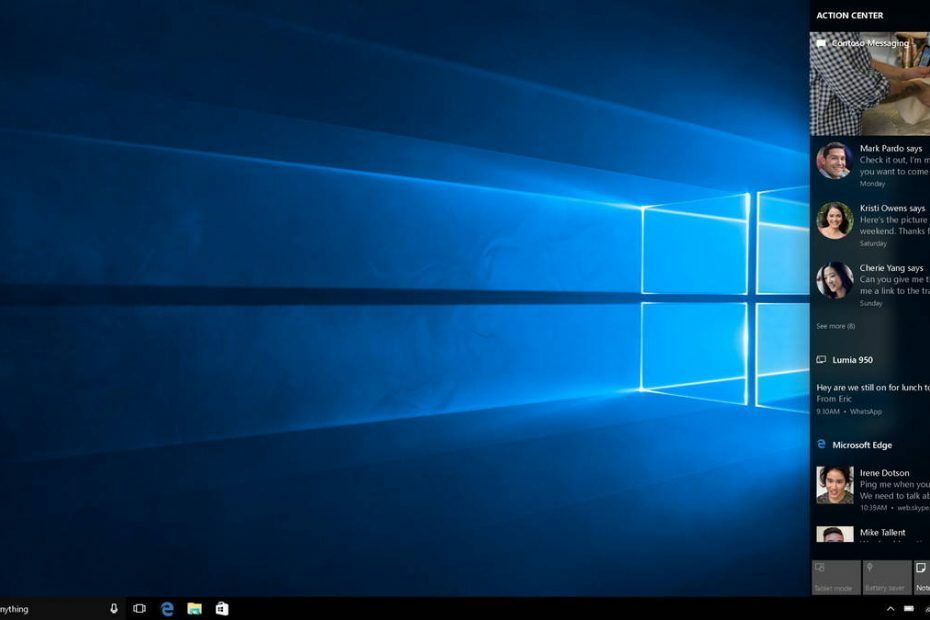Prøv disse hurtigreparasjonene hvis OBS-strømmen fortsetter å fryse
- OBS-strømmen kan fortsette å fryse på grunn av nettverksproblemer.
- Utdaterte grafikkdrivere og OBS-klienter kan forårsake problemer.
- Å kjøre OBS i kompatibilitetsmodus kan fikse frysing og etterslep.
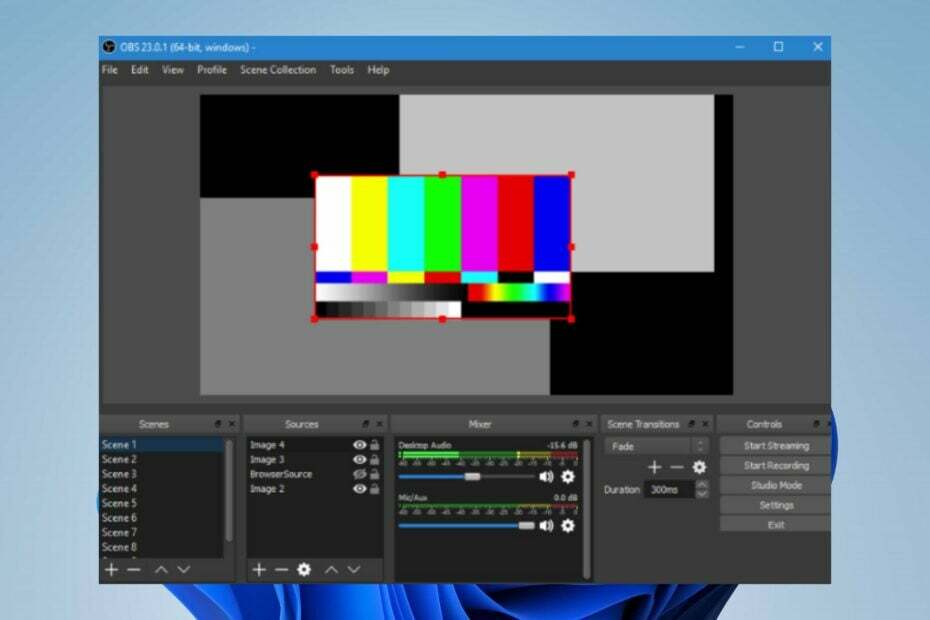
XINSTALLER VED Å KLIKKE LAST NED FILEN
Denne programvaren vil reparere vanlige datamaskinfeil, beskytte deg mot filtap, skadelig programvare, maskinvarefeil og optimalisere PC-en for maksimal ytelse. Løs PC-problemer og fjern virus nå i tre enkle trinn:
- Last ned Restoro PC Repair Tool som følger med patentert teknologi (patent tilgjengelig her).
- Klikk Start søk for å finne Windows-problemer som kan forårsake PC-problemer.
- Klikk Reparer alle for å fikse problemer som påvirker datamaskinens sikkerhet og ytelse.
- Restoro er lastet ned av 0 lesere denne måneden.
Mange ting kan påvirke OBS-ytelsen på PC-en din, og få den til å oppleve problemer med funksjonaliteten. Streamere klager over at OBS-strømmen fortsetter å fryse når de bruker den på datamaskinene sine.
Brukere rapporterer også OBS-klient krasjer gjentatte ganger under bruk, spesielt når du spiller spill.
Hvorfor fryser OBS-strømmen?
En felles faktor som kan være ansvarlig for problemet er problemer med nettverkstilkobling. Streaming på OBS trenger et stabilt nettverk, slik at du kan oppleve frysing og etterslep hvis tilkoblingen er dårlig.
Videre er andre faktorer som får OBS-strømmen til å fryse eller henge etter:
- Utdatert eller korrupt OBS-klient – Når OBS-klienten som kjører på PC-en din er utdatert, eller OBS-filer er korrupte; det vil påvirke ytelsen. Derfor vil det ikke fungere med kapasitet, noe som resulterer i hyppig etterslep og frysing.
- Tredjeparts appinterferens – OBS-appen kan komme i konflikt med andre programmer som kjører på PC-en din av ulike årsaker. Apper som antivirusprogramvare kan hindre OBS’ evne til å samhandle med de nødvendige komponentene på datamaskinen din.
- Utdaterte grafikkort – Streaming på OBS bruker mye grafikkevne, så det trenger stabile og oppdaterte grafikkdrivere å fungere problemfritt. Strømmeprosessen kan imidlertid fryse eller forsinke hvis grafikkdriverne er utdaterte.
Årsakene til OBS-strømmens hyppige frysing eller etterslep kan variere på ulike enheter. Du kan imidlertid fikse problemet ved å feilsøke PC-en.
Hvordan fikser jeg OBS-strømmen hvis den fortsetter å fryse eller henge?
Vi anbefaler at du går gjennom følgende foreløpige kontroller:
- Fiks nettverkstopp problemer på PC-en.
- Deaktiver antivirusprogramvare midlertidig på datamaskinen din.
- Start Windows på nytt i sikkermodus og sjekk om OBS-strømmen fortsatt fryser eller henger.
Hvis frysingen fortsetter, prøv løsningene nedenfor:
1. Oppdater grafikkdriveren
- trykk Windows + R tastene for å spørre Løpe vindu, skriv devmgmt.msc, og klikk OK å åpne Enhetsbehandling.
- Klikk på Skjermadaptere, velg grafikkdriveren fra rullegardinmenyen, og klikk på Oppdater driveren alternativ.
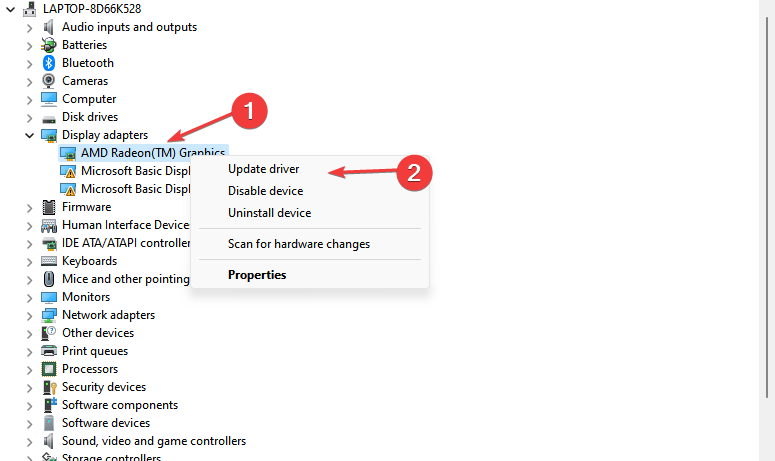
- Plukke ut Søk automatisk etter drivere.
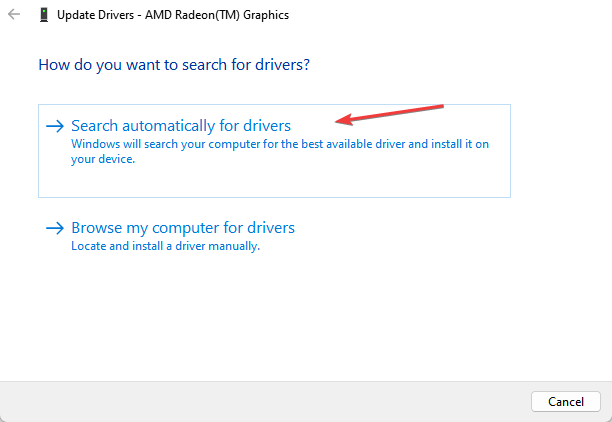
- Start PC-en på nytt, og sjekk om frysingen og forsinkelsen i OBS-strømmen vedvarer.
Les mer om hvordan oppdatere grafikkdrivere på Windows 11 hvis du har problemer med å komme deg rundt trinnene ovenfor.
Eksperttips:
SPONSERT
Noen PC-problemer er vanskelige å takle, spesielt når det kommer til ødelagte depoter eller manglende Windows-filer. Hvis du har problemer med å fikse en feil, kan systemet ditt være delvis ødelagt.
Vi anbefaler å installere Restoro, et verktøy som skanner maskinen din og identifiserer hva feilen er.
Klikk her for å laste ned og begynne å reparere.
Et raskere alternativ er å bruke et spesialisert driveroppdateringsverktøy. DriverFix er et verktøy som automatisk finner og oppdaterer alle utdaterte drivere.

DriverFix
Få grafikkdriveren oppdatert sammen med alle andre utdaterte drivere på kort tid.
2. Kjør OBS i kompatibilitetsmodus på din PC
- trykk Windows + E å åpne Filutforsker.
- Gå til OBS-installasjonskatalogen, høyreklikk på den kjørbare filen, og velg Egenskaper fra rullegardinmenyen.

- Naviger til Kompatibilitet fanen og merk av i boksen for Kjør dette programmet i kompatibilitetsmodus for, velg deretter operativsystemet ditt.

- Klikk på Kjør kompatibilitetsfeilsøking over avmerkingsboksen.
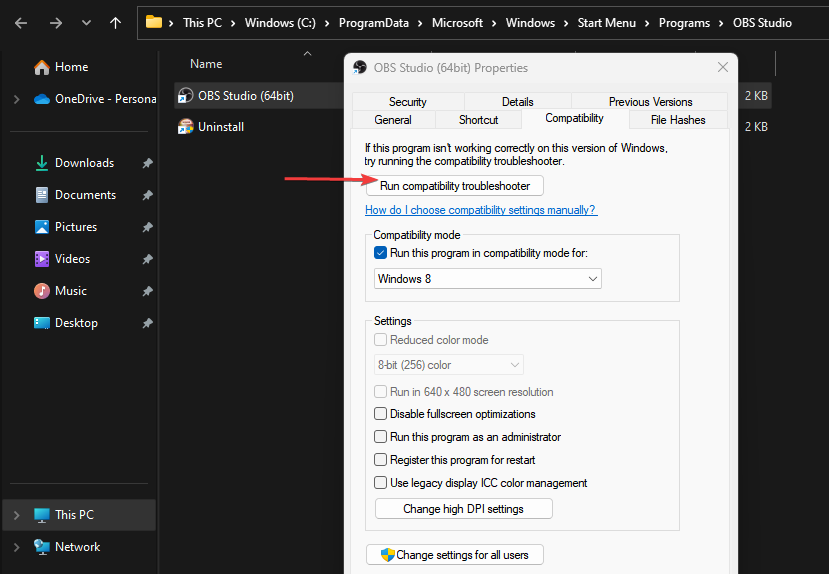
- Klikk OK for å lagre endringene, så Søke om.
Å kjøre OBS-klienten i kompatibilitetsmodus vil fikse eventuelle barrierer fra spillversjonen og oppdateringsfeil. I tillegg vil feilsøkeren finne og fikse problemer med OBS-kompatibilitet.
Hvis du får problemer med Filutforsker viser ikke filer, sjekk guiden vår for noen rettelser.
- Trenger vi virkelig Xboxs Friends & Community-oppdateringskanal?
- UsbHub3.sys blåskjermfeil: årsaker og hvordan du fikser
- Hvordan få tilgang til og bruke ChatGPT i Italia [Quick Bypass]
- Slik aktiverer du den grønne skjermen på Teams
- Går Adobe After Effects sakte? 5 måter å få fart på
3. Slå av og på ruteren eller modemet
- Hold inne strømknappen på ruteren i ca. 10 sekunder.
- Koble fra Ethernet-kabelen som er koblet til ruteren og koble ruteren fra strømkilden.

- Vent noen sekunder, koble deretter kablene til ruteren og koble dem til en strømkilde.
- trykk Makt knappen for å slå den på.
Prosessen kan variere for forskjellige enheter. Det vil imidlertid hjelpe med å oppdatere nettverket, noe som gjør tilkoblingen raskere og fikse nettverksproblemer som forårsaker OBS-strømmen for å fryse.
4. Reduser GPU-forbruket på OBS
- Høyreklikk på Start knappen og start OBS klient.
- Gå til Kilder nederst på skjermen, høyreklikk på Spillfangst alternativet, og velg deretter Egenskaper.
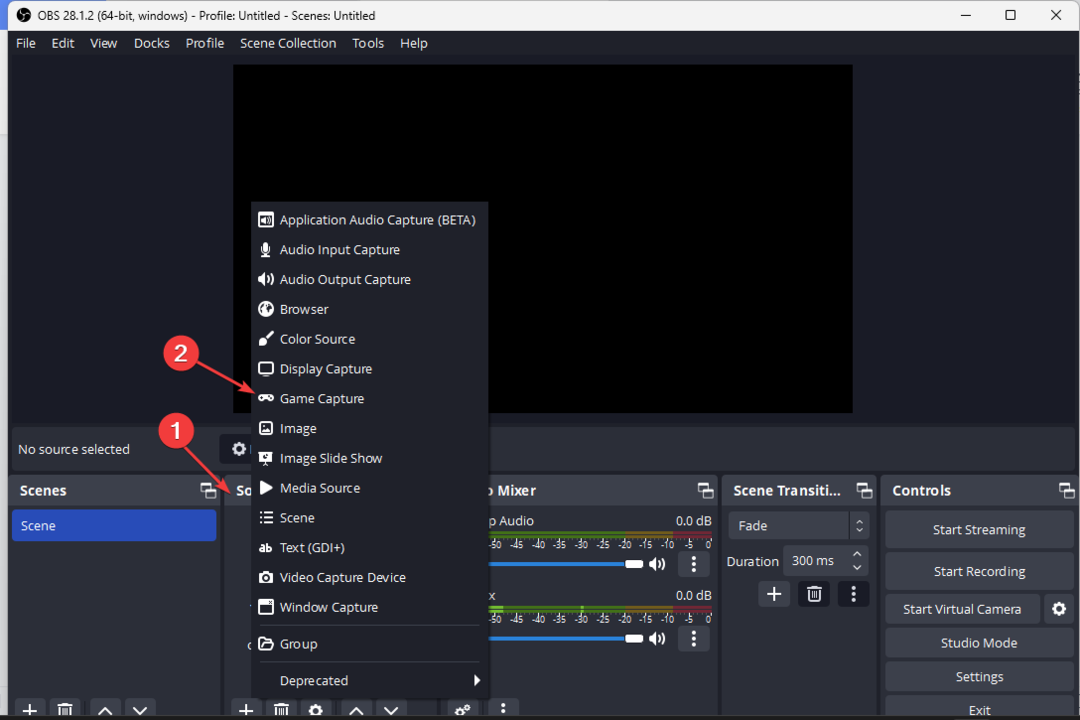
- Kryss av i boksen for Begrens fangstrammehastighet boksen, og trykk deretter på OK for å lagre endringene.
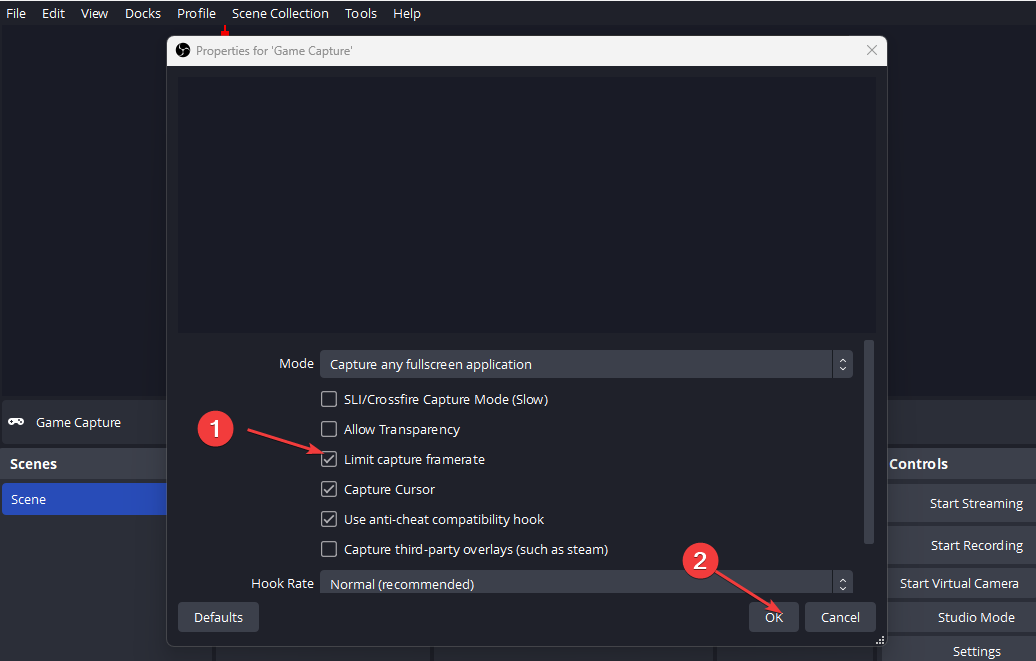
Å redusere GPU-forbruket på OBS kan fikse fryse- og etterslepproblemene brukere opplever.
5. Avinstaller og installer OBS på nytt
- trykk Windows + R for å åpne dialogboksen Kjør, skriv appwiz.cpl, og trykk deretter på Tast inn å åpne Appliste.
- Plukke ut OBS fra programlisten og klikk Avinstaller.

- Følg instruksjonene på skjermen for å avinstallere appen.
- Gå til offisiell OBS-nedlastingsside og installer OBS.
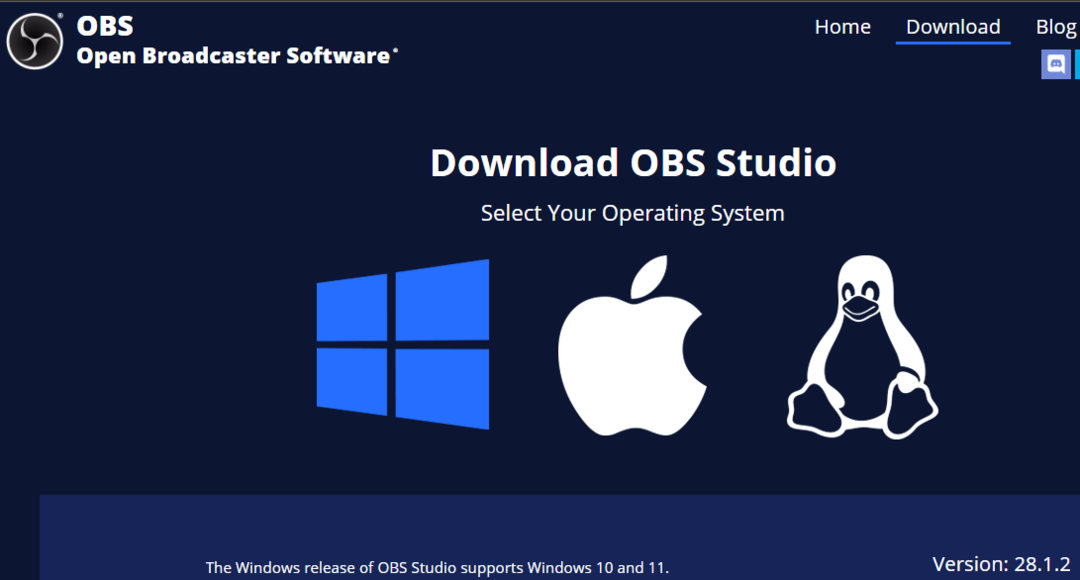
Å installere OBS-klienten på nytt er det siste alternativet vi anbefaler at du prøver fordi det kan føre til tap av data. Ikke desto mindre vil den fikse eventuelle OBS-problemer og oppdatere den til den nyeste versjonen.
Avslutningsvis kan våre lesere sjekke guiden vår om beste OBS-innstillinger for opptak på PC [low-end, mid-range].
Send gjerne forslag eller spørsmål i kommentarfeltet nedenfor.
Har du fortsatt problemer? Løs dem med dette verktøyet:
SPONSERT
Hvis rådene ovenfor ikke har løst problemet, kan PC-en oppleve dypere Windows-problemer. Vi anbefaler laster ned dette PC-reparasjonsverktøyet (vurdert Great på TrustPilot.com) for enkelt å løse dem. Etter installasjonen klikker du bare på Start søk og trykk deretter på Reparer alle.